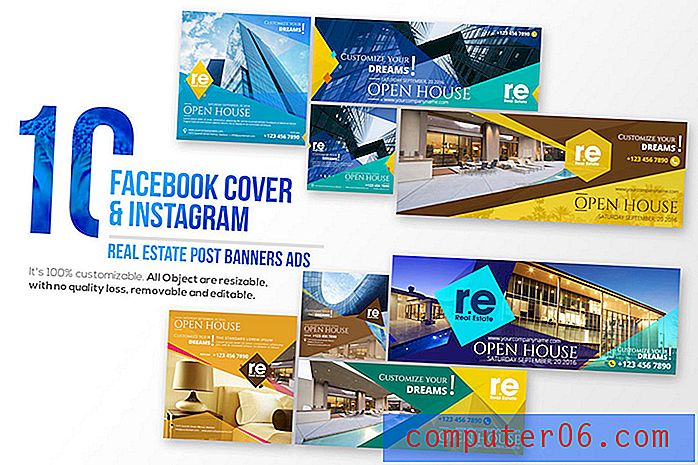Как да разгънете всички редове в Excel 2013
Последна актуализация: 2 юли 2019 г.
Ако имате няколко реда текст в клетка в електронната си таблица, може би сте забелязали, че Excel 2013 може да не показва всичко това. Вече може да знаете как да промените височината на реда в Excel 2013, но може да бъде досадно да го направите за всеки ред, който се нуждае от корекция.
За щастие можете да разширите височината на всеки ред в електронната си таблица и има няколко различни начина да го направите. Можете да зададете ръчно височината за всеки ред или можете да изберете дали Excel автоматично да приспособи височината на реда към вашите данни.
Ако искате да групирате редовете си, така че да можете избирателно да разширявате и свивате групи от тях, щракнете тук, за да преминете към този раздел на тази статия.
Направете всички редове по-големи в Excel 2013
Стъпките в тази статия ще ви покажат как ръчно да регулирате височината на редовете на всеки ред в електронната си таблица Excel 2013, както и да ви покажем как автоматично да коригирате височините на реда, за да показвате съдържанието в клетките. Имайте предвид, че тези стъпки имат за цел да променят височината на реда, но можете да следвате много подобни стъпки, за да коригирате ширината на колоните в Excel 2013.
Ръчно регулиране на всички височини на редовете в Excel 2013
- Отворете електронната си таблица в Excel 2013.
- Кликнете върху бутона над заглавието на ред 1 и отляво на колоната A заглавие, за да изберете целия си лист.
- Щракнете с десния бутон върху един от номерата на редовете, след което щракнете с левия бутон върху опцията Височина на редовете .
- Въведете желаната височина за вашите редове, след което щракнете върху бутона OK . Обърнете внимание, че височината на реда по подразбиране е 15, така че можете да го използвате като основа за избор на височините на реда. Може да се наложи да изпробвате няколко различни височини на реда, преди да намерите правилната.
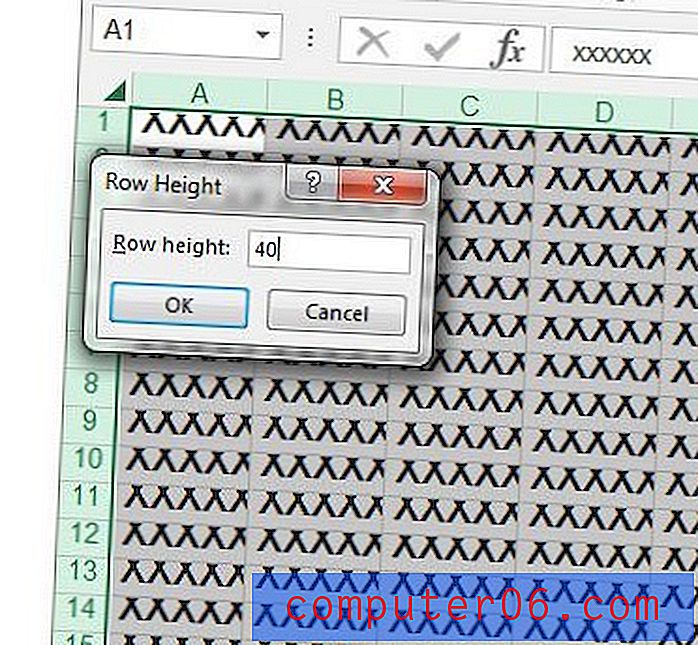
Автоматично регулиране на височината на редовете в Excel 2013
- Отворете електронната си таблица в Excel 2013.
- Щракнете върху бутона над заглавието на ред 1 и отляво на колоната A заглавие, за да изберете целия лист.
- Щракнете върху раздела Начало в горната част на прозореца.
- Щракнете върху бутона Форматиране в секцията „Клетки“ на лентата, след което щракнете върху опцията Автоматично настройване на височината на редовете .
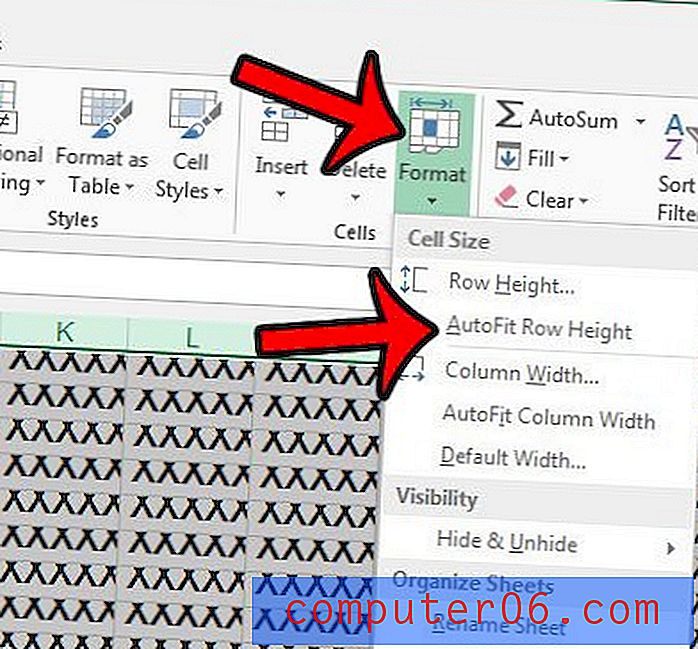
Как да групирате редове в Excel
Този метод ви предоставя друг начин за разширяване или свиване на определени части от вашата електронна таблица. Обърнете внимание, че редовете в група трябва да са последователни.
Стъпка 1: Кликнете върху номера на първия ред, който искате да включите във вашата група.
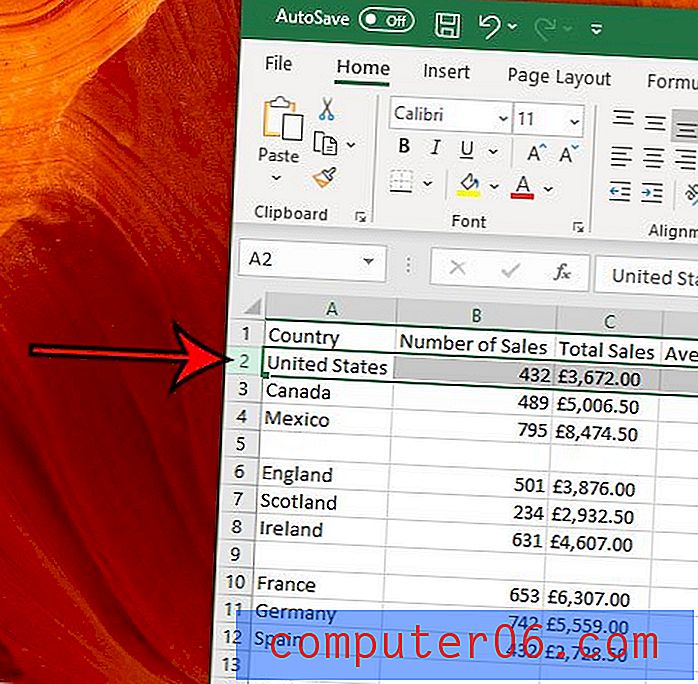
Стъпка 2: Задръжте клавиша Shift, след което щракнете върху последния номер на реда, който да включите в групата.
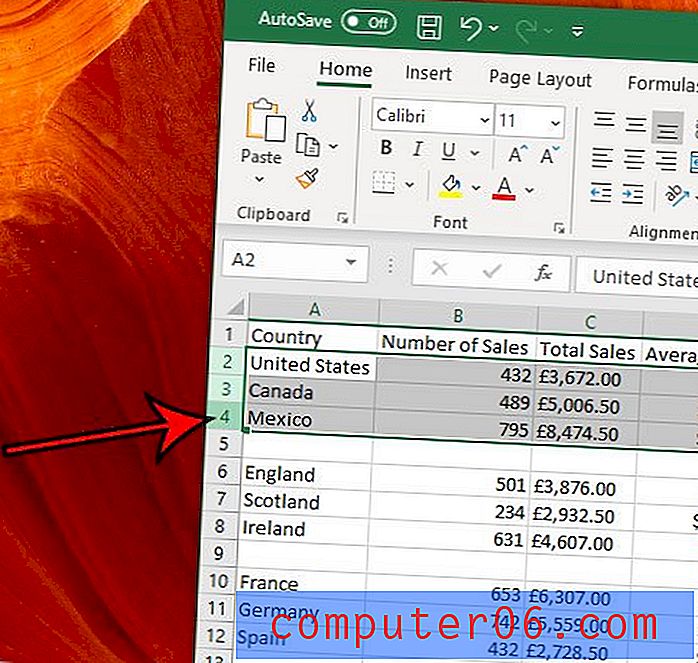
Стъпка 3: Щракнете върху раздела Данни в горната част на прозореца.
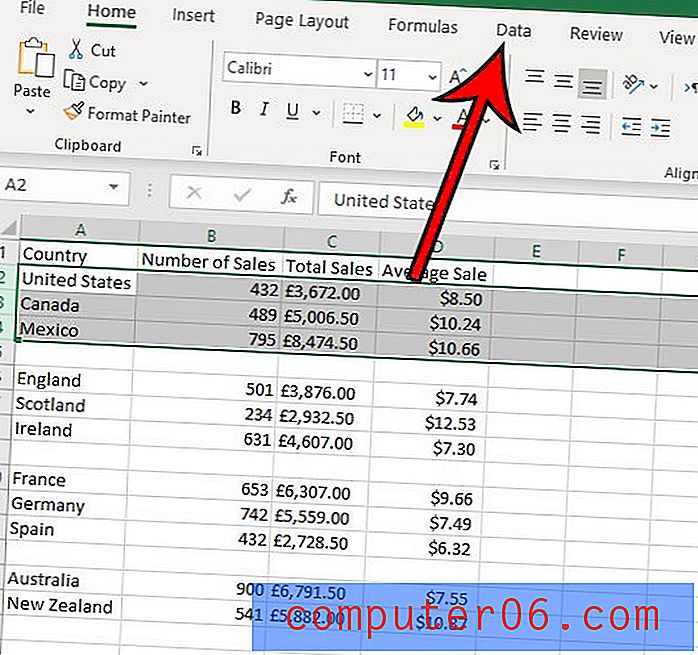
Стъпка 4: Щракнете върху бутона Group в лентата раздел на лентата, след което щракнете върху бутона Group .
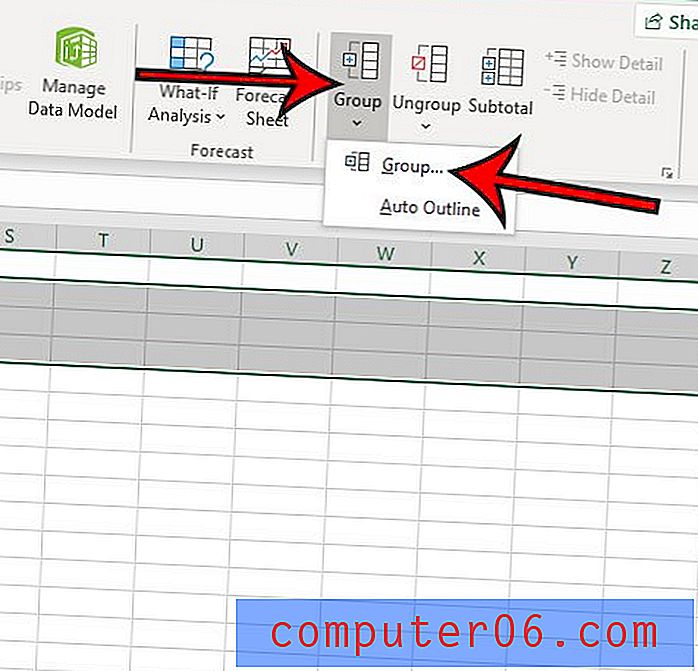
Стъпка 5: Щракнете върху бутона - отляво на номерата на редовете, за да свиете групиран ред, след което щракнете върху символа +, за да ги разширите.
Обърнете внимание, че има малко число 1 и 2 над секцията със символите + и -. Кликването върху 1 ще срине всяка група, докато щракването върху 2 ще разшири всяка група.
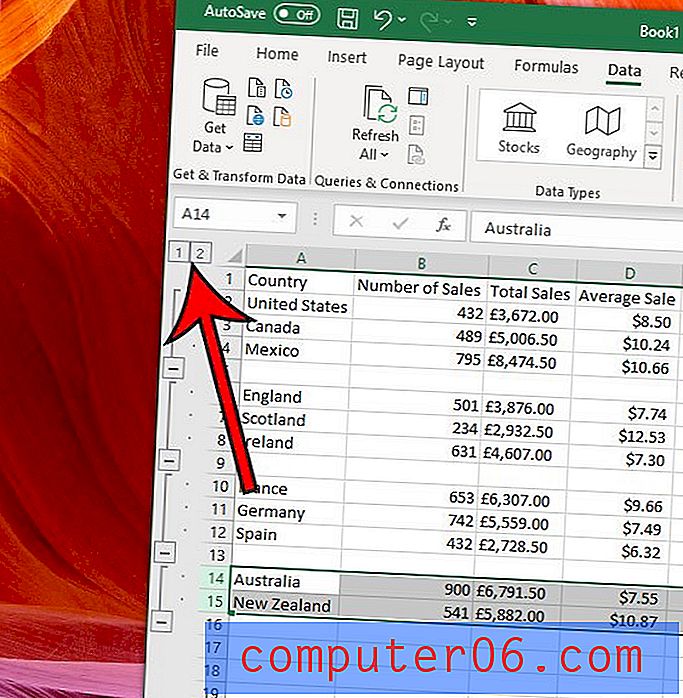
Пропускат ли номерата на редовете от лявата страна на листа няколко номера? Научете как да разкривате редове в Excel 2013, за да видите всичко, което е част от вашата електронна таблица.